Menambahkan akun kerja atau sekolah Anda ke perangkat Windows
Applies To
Windows 11 Windows 10Catatan: Perubahan pada halaman pendaftaran akun Entra yang disebutkan dalam artikel dijadwalkan pada Januari 2025.
Menambahkan akun kerja atau sekolah ke Windows adalah proses mudah yang meningkatkan akses Anda ke sumber daya dan layanan organisasi. Artikel ini menyediakan gambaran umum dan jawaban untuk beberapa tanya jawab umum (FAQ) tentang menambahkan akun kerja atau sekolah ke perangkat Windows Anda menggunakan aplikasi seperti Microsoft Outlook atau Edge.
Gambaran Umum
Ketika menambahkan akun kerja atau sekolah ke PC melalui aplikasi, Anda akan diminta dengan halaman, yang disebut halaman pendaftaran akun Entra. Konten halaman bergantung pada apakah organisasi Anda menerapkan solusi manajemen perangkat:
-
Dalam alur standar, Anda menambahkan akun kerja atau sekolah melalui aplikasi seperti Microsoft Edge. Proses ini melibatkan memasukkan kredensial akun organisasi Anda dan mungkin menyelesaikan multi-factor authentication
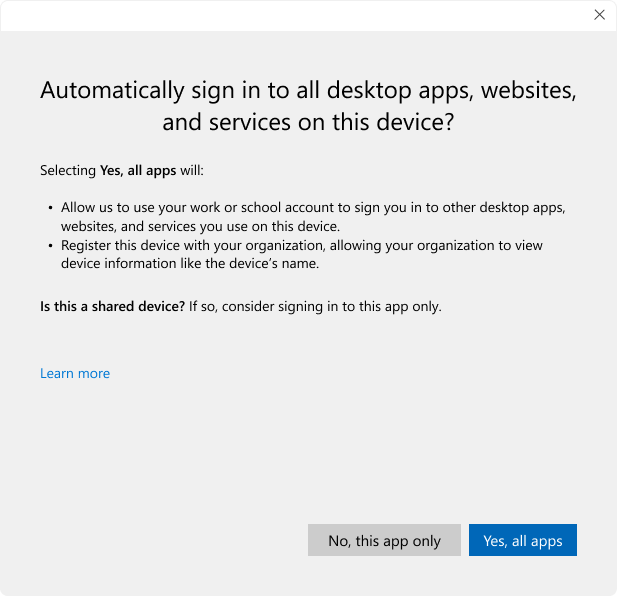
-
Jika organisasi Anda menggunakan solusi manajemen perangkat, proses tersebut menyertakan langkah-langkah tambahan untuk memastikan BAHWA PC Anda mematuhi kebijakan perusahaan. Penyiapan ini memastikan bahwa perangkat Anda memenuhi persyaratan keamanan, seperti enkripsi dan perlindungan data, dan memungkinkan administrator TI untuk mengelola dan mengamankan perangkat Anda dari jarak jauh
Catatan: Halaman pendaftaran akun Entra hanya muncul ketika menggunakan akun Microsoft Entra.
Halaman pendaftaran akun Entra diperlihatkan saat Anda mencoba mengakses sumber daya yang dilindungi melalui aplikasi. Halaman adalah tempat Anda memutuskan apakah Anda ingin menambahkan akun ke perangkat. Ketika aplikasi seperti Outlook mencoba mengakses sumber daya yang dilindungi, Anda akan melihat halaman pendaftaran akun Entra yang meminta Anda menambahkan akun ke perangkat. Menambahkan akun Anda ke perangkat memberi Anda kemampuan untuk masuk dengan mulus ke semua aplikasi desktop Anda. Ini juga memberi Anda lebih banyak fitur keamanan.
Akun Anda menjadi mudah diakses oleh semua aplikasi desktop dan web yang menggunakan akun kerja atau sekolah Anda untuk masuk. Dalam banyak kasus, aplikasi ini secara otomatis menggunakan akun kerja atau sekolah Anda tanpa memerlukan interaksi apa pun, sehingga Anda tidak perlu memasukkan kredensial anda saat membukanya.
Perangkat ini juga terdaftar di direktori organisasi Anda. Setelah perangkat ini didaftarkan, informasi dasar tentang perangkat tersebut akan diekspos ke pengguna lain di organisasi Anda.
Catatan: Aktivitas latar belakang yang memanfaatkan akun kerja atau sekolah Anda sering terjadi di perangkat Anda untuk menyediakan berbagai layanan. Aktivitas ini dapat berasal dari aplikasi, layanan Windows, dan tugas terjadwal.
Informasi berikut tentang perangkat Anda diekspos di direktori organisasi Anda. Pengguna lain di organisasi Anda mungkin dapat melihat:
-
Nama perangkat Anda
-
Jika perangkat Anda diaktifkan
-
Nomor sistem operasi dan versi
-
Tipe Gabungan. Misalnya: Microsoft Entra terdaftar
-
Nama Pemilik Perangkat
-
Konfigurasi Manajemen Perangkat
-
Manajemen pengaturan keamanan
-
Status Kepatuhan Perangkat
-
Tanggal Pendaftaran Perangkat
-
Aktif Terakhir Kali
Anda masuk ke aplikasi individual yang saat ini anda coba masuki. Akun Anda tidak ditambahkan ke perangkat, dan tidak diperlihatkan di Pengaturan Windows di bawah Akun. Anda tidak masuk ke aplikasi lain.
Perangkat tidak terdaftar di direktori organisasi Anda, dan informasinya tidak diekspos ke pengguna lain di organisasi Anda.
-
Di aplikasi Pengaturan di perangkat Windows Anda, pilih Akun > Akses kantor atau sekolah atau gunakan pintasan berikut:
-
Pilih akun Anda > Putuskan sambungan
Jika Anda tidak memiliki akses ke perangkat yang Anda masuki, masuk ke https://myaccount.microsoft.com/device-list, perluas detail perangkat, dan pilih Nonaktifkan perangkat yang hilang.
Manajemen perangkat
Solusi manajemen perangkat memungkinkan departemen TI organisasi Anda mengelola pengaturan dan aplikasi keamanan di perangkat pribadi atau perusahaan Anda. Ini adalah cara organisasi memastikan hanya perangkat yang diperbarui dan dikonfigurasi dengan kebijakan keamanan yang diperlukan yang dapat mengakses aplikasi dan sumber daya.
Jika perusahaan Anda mengaktifkan manajemen perangkat, Anda akan diminta dengan versi halaman pendaftaran akun Entra berikut ini. Anda dapat mendaftar dalam manajemen perangkat dengan mencentang kotak Izinkan organisasi saya mengelola perangkat ini .
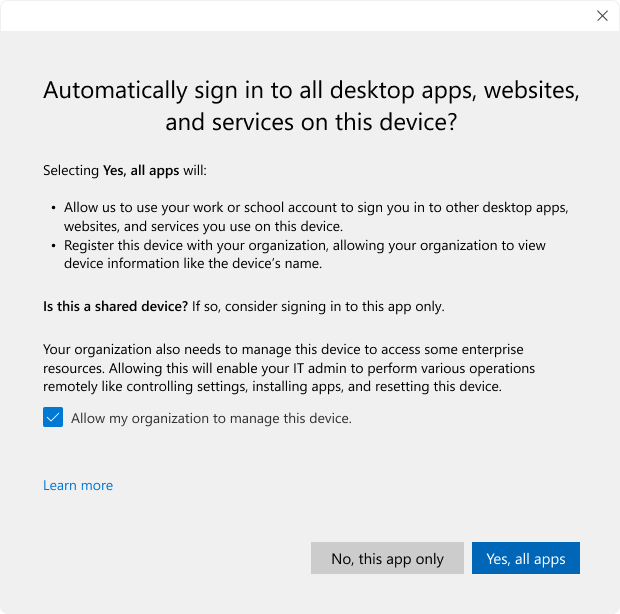
Manajemen perangkat tidak diaktifkan:
-
Jika Anda memilih Tidak, hanya aplikasi ini, manajemen perangkat tidak diaktifkan meskipun kotak centang dicentang. Perangkat tidak terdaftar di direktori organisasi Anda, dan tidak dikelola oleh organisasi Anda
-
Manajemen perangkat hanya dapat diaktifkan jika Anda memilih Ya, semua aplikasi
Akun Anda akan tersedia untuk semua aplikasi desktop, situs web, dan layanan di perangkat. Perangkat ini juga terdaftar tetapi tidak terdaftar dalam manajemen perangkat. Setelah perangkat ini didaftarkan, informasi dasar tentang perangkat tersebut akan diekspos ke pengguna lain di organisasi Anda.
Catatan: Organisasi Anda mungkin memerlukan manajemen perangkat untuk PC Anda untuk mengakses beberapa aplikasi atau sumber daya. Tanpa manajemen perangkat, Anda mungkin tidak memiliki akses.
Setelah terdaftar dalam manajemen perangkat, administrator dapat melakukan berbagai operasi, termasuk:
-
Menginstal aplikasi di perangkat
-
Membatasi akses ke sistem operasi tertentu
-
Menyebarkan dan memperbarui perangkat lunak
-
Mengonfigurasi pengaturan perangkat
-
Menerapkan kebijakan keamanan
-
Blokir perangkat pribadi
-
Menghapus data dari perangkat yang hilang atau dicuri
-
Mengamankan dan melindungi data di perangkat
Umum
Halaman pendaftaran akun Entra hanya muncul sekali per akun. Untuk mengubah pilihan yang Anda buat di halaman pendaftaran akun Entra, keluar dari akun lalu masuk kembali. Untuk keluar:
-
Jika Anda memilih Tidak, aplikasi ini saja, keluar dari aplikasi
-
Jika Anda memilih Ya, semua aplikasi
-
Di aplikasi Pengaturan di perangkat Windows Anda, pilih Akun > Akses kantor atau sekolah atau gunakan pintasan berikut:
Perluas akun kerja atau sekolah Anda dan pilih Putuskan sambungan
-
Jika Anda tidak memiliki akses ke perangkat yang Anda masuki, masuk ke https://myaccount.microsoft.com/device-list, perluas detail perangkat, dan pilih Nonaktifkan perangkat yang hilang
Semua akun organisasi diminta untuk menambahkan akun pengguna mereka ke perangkat saat masuk ke aplikasi. Solusi ini menawarkan kenyamanan dan keamanan yang lebih. Halaman ini adalah tempat Anda memutuskan apakah Anda ingin menambahkan akun ke perangkat atau tidak. Jika administrator Anda memerlukan manajemen perangkat, Anda dapat memutuskan apakah Anda juga ingin mendaftar dalam manajemen perangkat di halaman ini.
Anda juga secara otomatis masuk ke semua aplikasi desktop dengan akun organisasi Anda. Anda mematuhi kebijakan organisasi, dan mendapatkan lebih banyak fitur keamanan.
Tidak, pilihan Anda di halaman registrasi akun Entra hanya berlaku untuk perangkat ini.
-
Aplikasi desktop adalah program perangkat lunak yang Anda akses langsung di komputer dan berjalan secara lokal di komputer
-
Situs web adalah kombinasi halaman yang Anda akses melalui browser, dan berjalan baik di awan maupun di dalam browser Anda. Situs web memiliki tautan untuk membantu Anda menavigasi melalui beberapa halaman
Referensi administrator
Kebijakan Akses Bersyarah digunakan oleh administrator untuk melindungi sumber daya.
Aplikasi yang dikonfigurasi untuk bekerja dengan broker autentikasi Manajer Akun Windows Webmenyediakan SSO dan fitur keamanan lainnya.
Semua pelanggan Microsoft Entra diminta untuk masuk menggunakan Manajer Akun Web jika aplikasi dan sistem operasi mendukungnya.
Pelajari selengkapnya tentang manajemen perangkat dengan Microsoft Intune.










